
DeepLabCut - Standalone GUI - 6
本記事は、DeepLabCut - Standalone GUI - 5の続きです。
Step 7. Analyze videos
学習させたモデルを使って動画を解析(推測)してみましょう。「Analyze videos」のタブをクリックします。「Choose the videos」で解析(推測)する動画を指定します。今回は、
C:\Users\(YourUserName)\(Name of the Project) - (Name of the experimenter) - (Date)\videos
にあるm3v1mp4.mp4を選択します。
オプションを選択していきます。オプションの詳細を知りたい、変更したい場合は、Helpボタンか、こちらの論文を参考にしましょう。上4つの「Specify the videotype」、「Specify the shuffle」、「Specify the trainingset index」、「Specify destination folder」はデフォルトのままで構いません。
「Want to save result(s) as csv」は、ラベル位置のXY座標をCSV形式で出力しますか?という意味です(下図)。Excel, Matlab, Rなどで解析する場合は選択しましょう。選択しなくても、pythonなどで解析が可能な.pickle形式で出力してくれます。
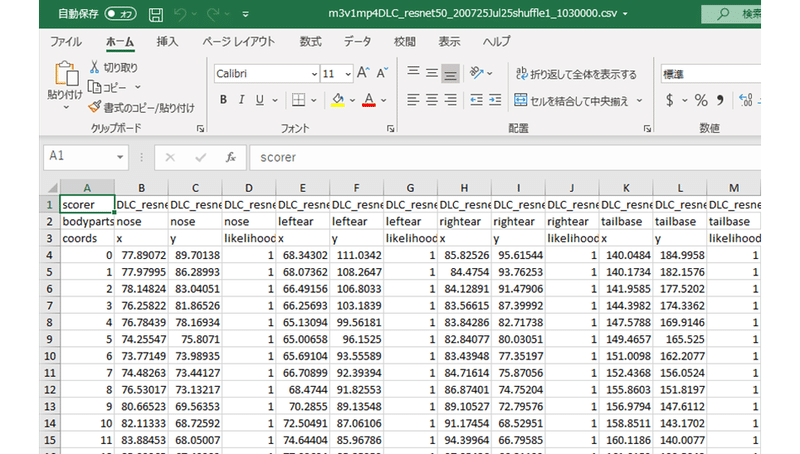
「Want to filter the predictions?」は、ラベル部位の推定に前後のフレームの情報も使いますか?という意味です。DeepLabCutはフレームごとに独立して推定をおこないますが(frame by frame)、前後のフレームの情報も考慮すると推定の精度が上昇するときがあります。
「Want to plot the trajectories?」は、ラベル部位の軌跡を図として出力しますか?という意味です(下図)。
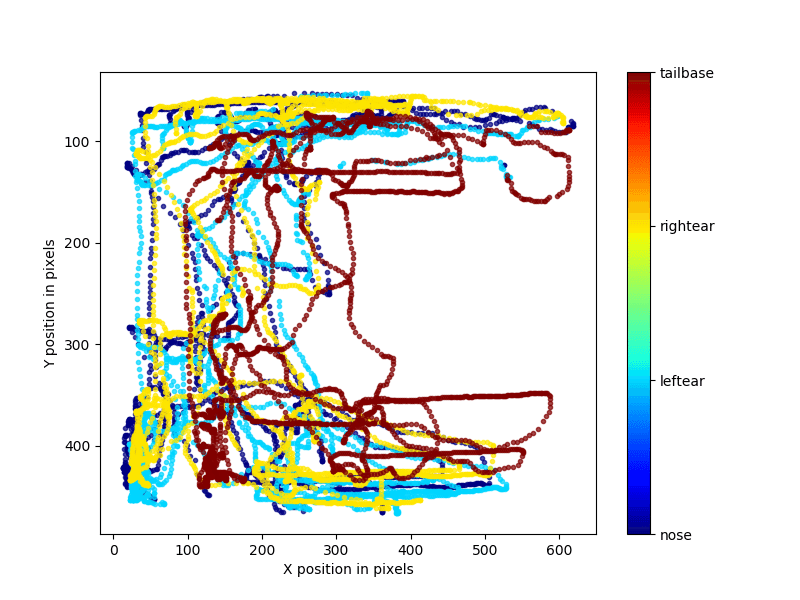
ちなみに出力されたファイルはすべて、
C:\Users\(YourUserName)\(Name of the Project) - (Name of the experimenter) - (Date)\videos
に保存されています。
「Create labeled video(s)?」は、推測したラベル部位を動画として出力しますか?という意味です(下図)。Noを選択しても.h5形式のファイルは出力されます。
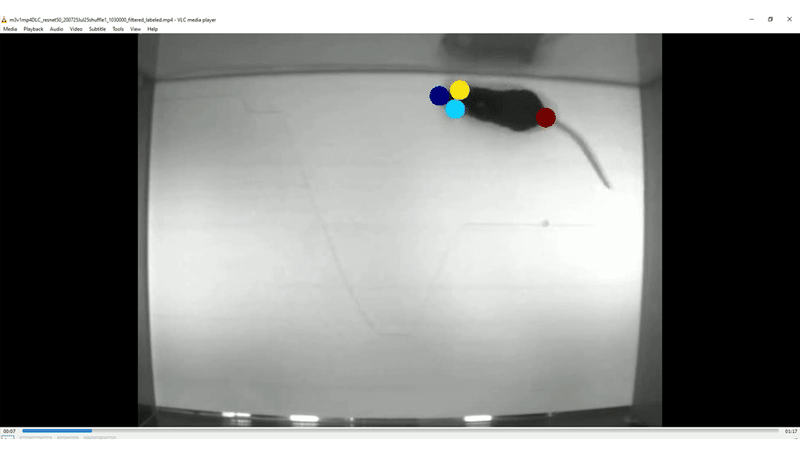
「Include the skeleton in the video」は、ラベル部位を直線で結んだ体の骨格ラインを動画に表示しますか?という意味です。今回は使用できないオプションです。
「Specify the number of trail points」は、以前のフレームのラベル部位も、現フレームに表示することができるオプションです(下図)。何フレーム前のラベル部位まで表示するのかを、正の整数を入力することで指定します。
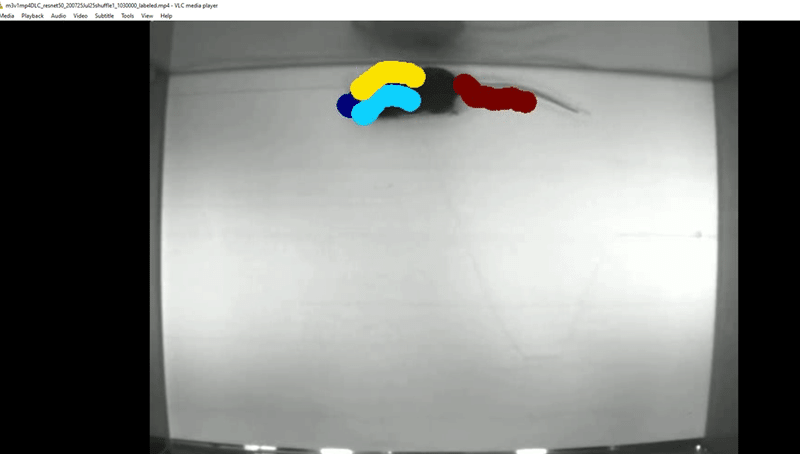
オプションを適当に選択して推測・出力をおこないましょう。推測・出力には少し時間がかかります。Command Promptにステータスが表示されるので参考にしましょう。出力が終わったらファイルを開いて結果を確認しましょう。
次の「Create videos」タブでは動画作成について少し詳細なオプションがあります。動画のみ作成する場合はこちらのタブを使うこともできます。画質が高い動画を作成することもできます。
DeepLabCut - Standalone GUI - 7に続きます。
参考サイト・文献
この記事が気に入ったらサポートをしてみませんか?
